
Facebook từ lâu đã được biết đến là nơi lấy, lưu trữ và bán dữ liệu của bạn và liên tục khiến bạn phải đánh giá lại cách mạng xã hội xử lý quyền riêng tư của bạn . Cho dù bạn muốn nghỉ ngơi một chút hay xóa hoàn toàn tài khoản Facebook của mình, đây là cách thực hiện.
Sự khác biệt giữa hủy kích hoạt và xóa là gì?
Có hai cách để bạn xóa sự hiện diện của mình khỏi Facebook. Bạn có thể hủy kích hoạt tài khoản của mình hoặc xóa hoàn toàn. Tùy chọn trước cho phép bạn quay lại và kích hoạt lại tài khoản của mình, trong khi tùy chọn sau là tùy chọn vĩnh viễn — sẽ không quay lại.
Việc hủy kích hoạt tài khoản của bạn rất hữu ích khi bạn muốn ở ẩn một thời gian với khả năng trực tuyến trở lại mà không cần phải thiết lập một tài khoản hoàn toàn mới. Trong khi hủy kích hoạt, không ai có thể xem hồ sơ của bạn, nhưng tên của bạn có thể vẫn hiển thị trong danh sách bạn bè của bạn. Ngoài tất cả những điều đó, bạn vẫn có thể sử dụng Facebook Messenger trong khi tài khoản của bạn bị hủy kích hoạt, điều này cho phép bạn duy trì kết nối.
Xóa tài khoản của bạn là vĩnh viễn. Khi bạn chọn tùy chọn này, bạn sẽ không thể kích hoạt lại tài khoản của mình. Tất cả bài đăng, ảnh, video và mọi thứ liên quan đến tài khoản của bạn sẽ bị xóa vĩnh viễn. Ngoài việc không thể sử dụng Facebook Messenger, bạn sẽ không thể sử dụng tính năng Đăng nhập Facebook mà bạn có thể đã sử dụng trên các ứng dụng hoặc trang web của bên thứ ba để đăng ký.
Một số thông tin, chẳng hạn như tin nhắn bạn đã gửi cho bạn bè và bản sao của tin nhắn trong hộp thư đến của họ, vẫn hiển thị với họ sau khi bạn xóa tài khoản của mình.
Cách hủy kích hoạt tài khoản Facebook của bạn
Nếu bạn chưa sẵn sàng để xóa hoàn toàn tài khoản Facebook của mình nhưng muốn tạm dừng sử dụng mạng xã hội, bạn có thể hủy kích hoạt tài khoản của mình.
Bắn lên Facebook website trên máy tính của bạn, nhấp vào mũi tên hướng xuống ở góc trên cùng bên phải của màn hình, sau đó chọn “Cài đặt” từ danh sách.
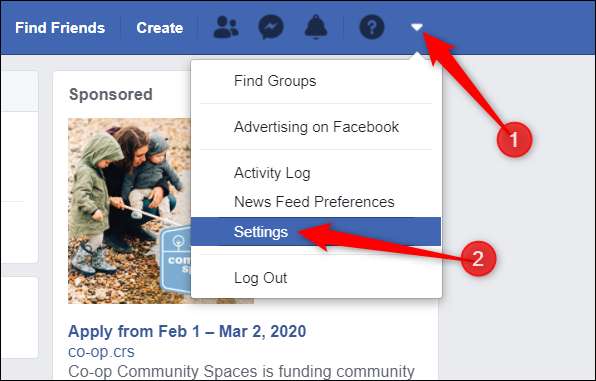
Tiếp theo, từ khung bên trái, nhấp vào “Thông tin Facebook của bạn” rồi chọn “Hủy kích hoạt và xóa” từ danh sách các tùy chọn.
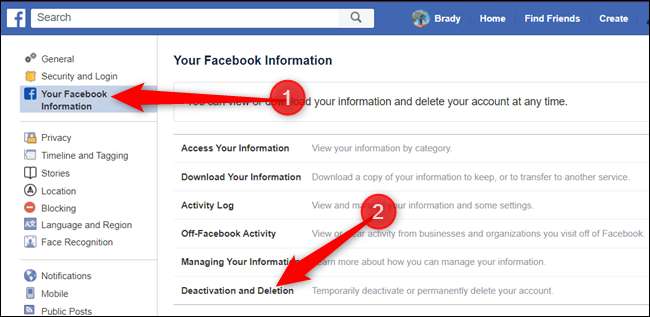
Chọn nút bên cạnh “Hủy kích hoạt tài khoản” và sau đó nhấp vào nút “Tiếp tục đến hủy kích hoạt tài khoản” để tiếp tục.
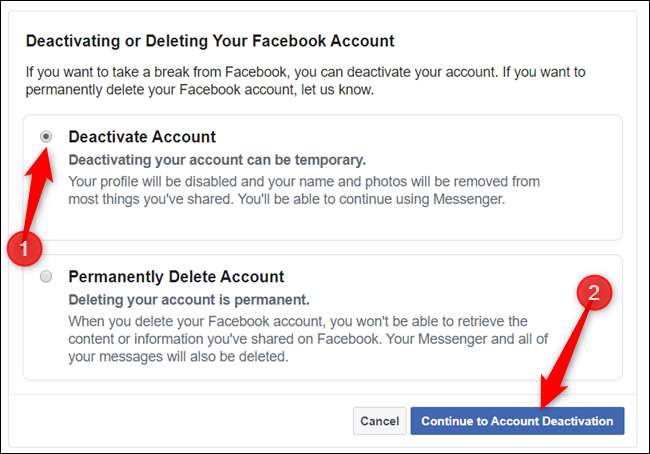
Ở trang tiếp theo, bạn phải cung cấp lý do rời khỏi Facebook. Chọn từ danh sách các tùy chọn, giải thích thêm — nếu cần — chọn không nhận các email trong tương lai và chọn có tiếp tục sử dụng Messenger hay không. Sau khi điền vào biểu mẫu này, hãy nhấp vào nút “Hủy kích hoạt”.
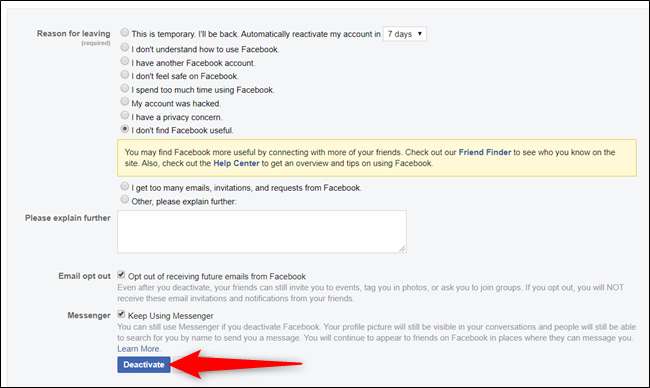
Một cảnh báo cuối cùng sẽ xuất hiện. Đọc thông báo và nhấp vào “Hủy kích hoạt ngay bây giờ” khi bạn sẵn sàng tiếp tục.
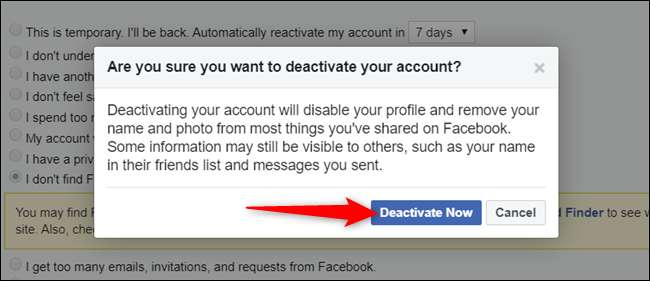
Đó là nó. Facebook sẽ đăng xuất bạn và đưa bạn trở lại trang “Đăng nhập Facebook”.
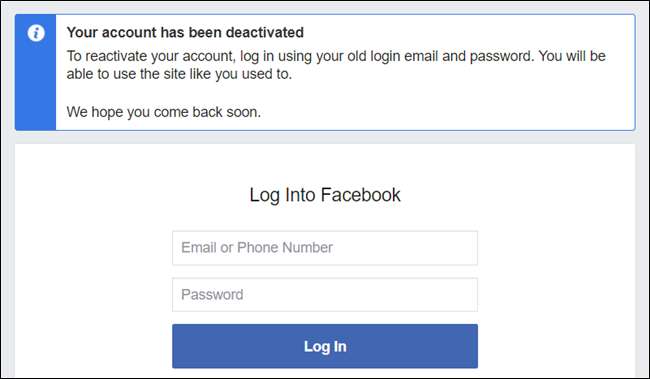
Khi bạn đã sẵn sàng để kích hoạt lại tài khoản của mình, tất cả những gì bạn phải làm là đăng nhập lại vào Facebook. Ngoài ra, bạn có thể kích hoạt lại nó bằng cách sử dụng tính năng Đăng nhập Facebook trên một ứng dụng hoặc trang web khác.
Cách xóa vĩnh viễn tài khoản Facebook của bạn
Trước khi tiếp tục và xóa tài khoản Facebook của mình khỏi sự tồn tại, bạn có thể muốn sao lưu thông tin của mình từ máy chủ của công ty. Facebook có một công cụ giúp bạn tải xuống tất cả dữ liệu của mình trong một tệp ZIP có thể quản lý được.
Bạn có thể tải xuống thông tin của mình từ Trang “Thông tin Facebook của bạn” trong phần cài đặt.
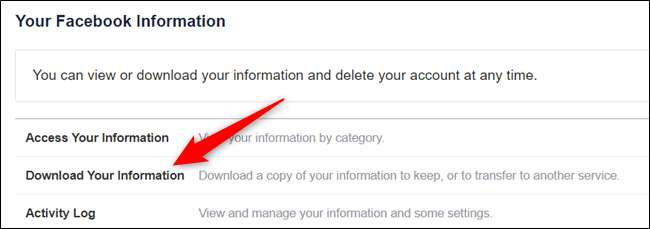
Để biết thêm thông tin, hãy xem bài viết của chúng tôi về tải xuống thông tin Facebook của bạn.
LIÊN QUAN: Có bao giờ bạn tự hỏi Facebook biết bao nhiêu về bạn? Đây là cách xem
Khởi động trình duyệt và truy cập vào Trang cài đặt Facebook . Nhấp vào “Thông tin Facebook của bạn” và sau đó chọn tùy chọn “Hủy kích hoạt và xóa” từ danh sách cài đặt có sẵn.
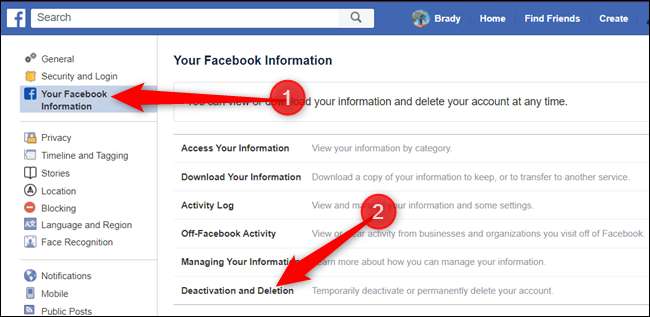
Đánh dấu vào hộp bên cạnh “Xóa tài khoản vĩnh viễn” rồi nhấp vào “Tiếp tục xóa tài khoản” khi bạn đã sẵn sàng tiếp tục.
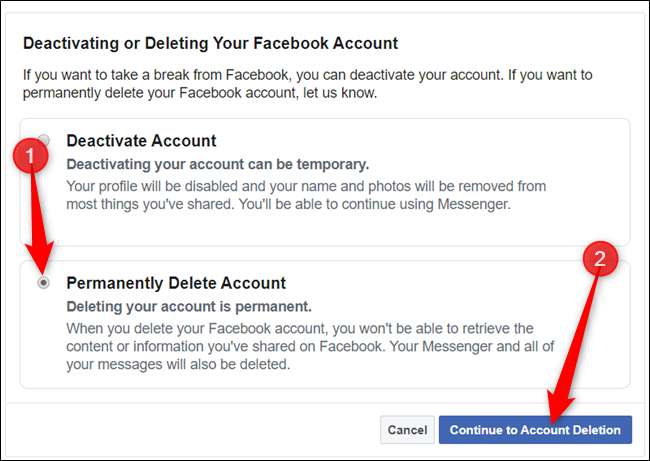
Trước khi bạn tiếp tục, Facebook sẽ cảnh báo bạn về các phân nhánh đi kèm với việc xóa tài khoản của bạn vĩnh viễn.
Sao lưu bất kỳ dữ liệu nào bạn muốn lưu và nếu bạn chắc chắn đây là lựa chọn phù hợp với mình, hãy nhấp vào nút “Xóa tài khoản”.
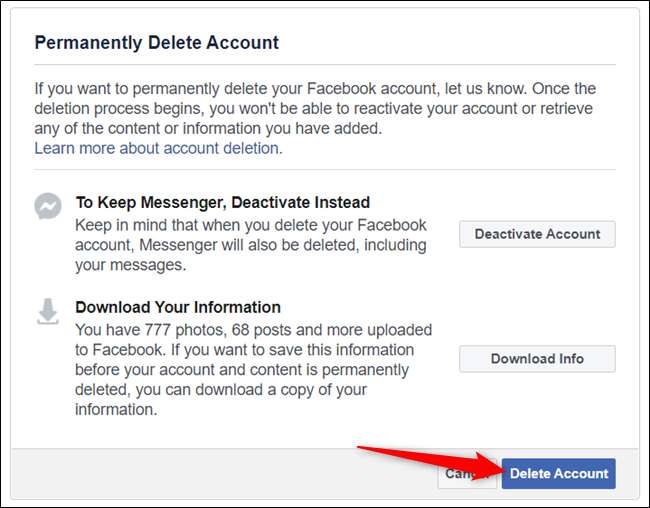
Một bước bảo mật cuối cùng, bạn phải nhập mật khẩu trước khi có thể xóa tài khoản của mình. Nhấp vào “Tiếp tục” sau khi làm như vậy.
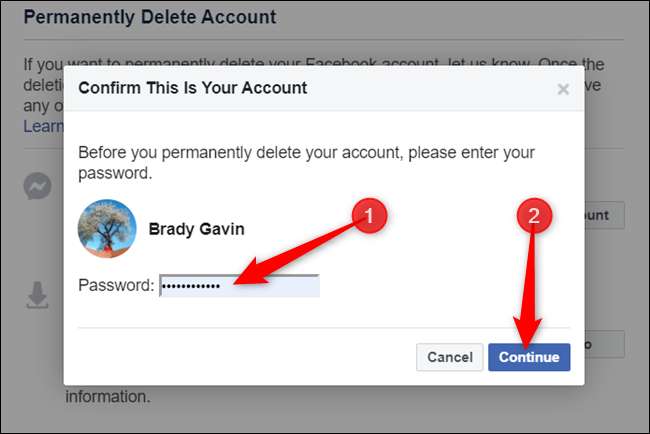
Mặc dù Facebook tuyên bố sẽ xóa mọi thứ, nhưng nếu bạn hoang tưởng hơn một chút về việc cập nhật trạng thái, ảnh và bài đăng trước đó, bạn có thể loại bỏ mọi thứ trước khi xóa tài khoản của bạn.
LIÊN QUAN: Cách xóa nhanh nhiều bài đăng cũ trên Facebook
Một thông điệp cuối cùng từ Facebook thông báo cho bạn rằng trong trường hợp bạn thay đổi quyết định, công ty sẽ giữ hồ sơ và dữ liệu của bạn trong 30 ngày. Nhấp vào nút "Xóa tài khoản" để tiếp tục.
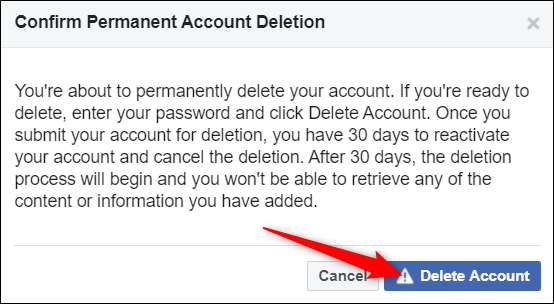
Đó là nó. Facebook sẽ đăng xuất bạn và đưa bạn trở lại trang “Đăng nhập Facebook”.
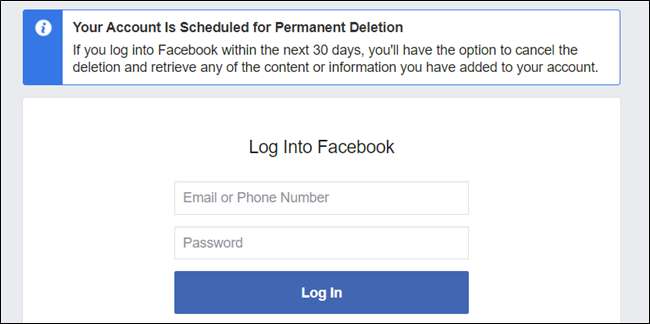
Mặc dù bạn đã chọn xóa tài khoản của mình, nhưng vẫn có thời hạn 30 ngày để kích hoạt lại tài khoản của bạn. Facebook thực hiện điều này trong trường hợp bạn đột ngột thay đổi trái tim và cuối cùng bạn quyết định giữ nó. Chỉ cần truy cập Facebook và đăng nhập bằng email và mật khẩu của bạn để khôi phục tài khoản của bạn.







